今まで、何となく遊んでる状況しか書いてなかった「Cities:Skylines」です。
もうすぐPlayStation4/Xbox用の日本語版がリリースされるということなので、いろいろと具体的な解説をしていきたいと思っています。
PS4/Xboxではどうなるか分かりませんが、Cities:Skylinesといえばmod! ということで、使ってるmodをどんどん紹介していきます。
まずはこれ、「Enhanced Zoom Continued」。
Steam ワークショップ :: EnhancedZoomContinued



「Cities:Skylines」で、FPS視点にするmodはいくつかあります。
有名なものでは「First Person Camera」とか。
※FPS視点とは「人の視点」と思っていただければいいと思います。
つまり、街中を歩いている人の視点で見ることができるようになります。
この「Enhanced Zoom Continued」では、簡単にFPS視点にできるのはもちろんですが、他にも移動に関していくつかの便利な機能を追加してくれます。
オプション画面を見てみましょう。
オプションについてはざっくり下記の通りです。
「ON」は各項目の左丸が「水色」の時、です。
・Zoom to FPS
ズーム最大のタイミングでFPS視点にする場合、ONにします。
・Require shift key to be held for zoom to FPS
[Shift]キーを押しながらズーム最大にした場合のみ、FPS視点になります。
ズームを最大にする度にFPS視点になるのが面倒な時にはONにします。
(私は基本、これをONにしてます)
・Zoom to cursor
ズームするときに画面の中心ではなく、マウスポインタをズームの起点にする場合にONにします。
・Base FOV (45 – 89)
・FPS FOV (45 – 89)
・FOV Smoothing
この3つは動作しているのか分かりません。
また、FOV SmoothingをONにしていると被写体深度がおかしくなって、ずーっとぼやけてるので最初からOFFにしておくことをお勧め。
・Right mouse click+drag to scroll
マウスの右ボタンをクリックしながらドラッグすると画面がスクロールします。
・Invert right mouse scroll y-axis
上記、右ボタンクリック+ドラッグ移動の時、移動方向を反転させます。
なんとなく、これだけじゃ分かりづらいと思いますので、動画を撮ってみました。
動画を撮影して編集することが少ないので慣れていませんが、ご容赦ください。
https://youtu.be/b5EHj8xn2qw
ちなみにFPSモードの時の操作は
・前後左右の移動: キーボードの[W][S][A][D]
・視点の移動: マウス
・移動時に[Shift]キーを押しながら: 高速で移動
・移動時に[Ctrl]キーを押しながら: 低速で移動
人物や乗り物をクリックして表示される情報ウィンドウの「カメラアイコン」をクリックすると、その人や乗り物からの目線を見ることができます。
こちらも動画でご覧ください。トラックからの視点です。
https://youtu.be/Y_aZLBZwzdI
他にも、このmodを入れると、ズームアウトした時により広い範囲を閲覧することができます。
modなしだとこんな感じ。
modを入れるとここまで広がります。
ちなみに、このmod、他の「First Person mod」と一緒に入れるとトラブルになるそうですので、First Person系modは全て外して、これのみを入れるようにしてください。
Steamサイトは下記。
たまにセールやるのでセールが狙い目ですが、通常で買っても充分元が取れます。
Steam:Cities: Skylines

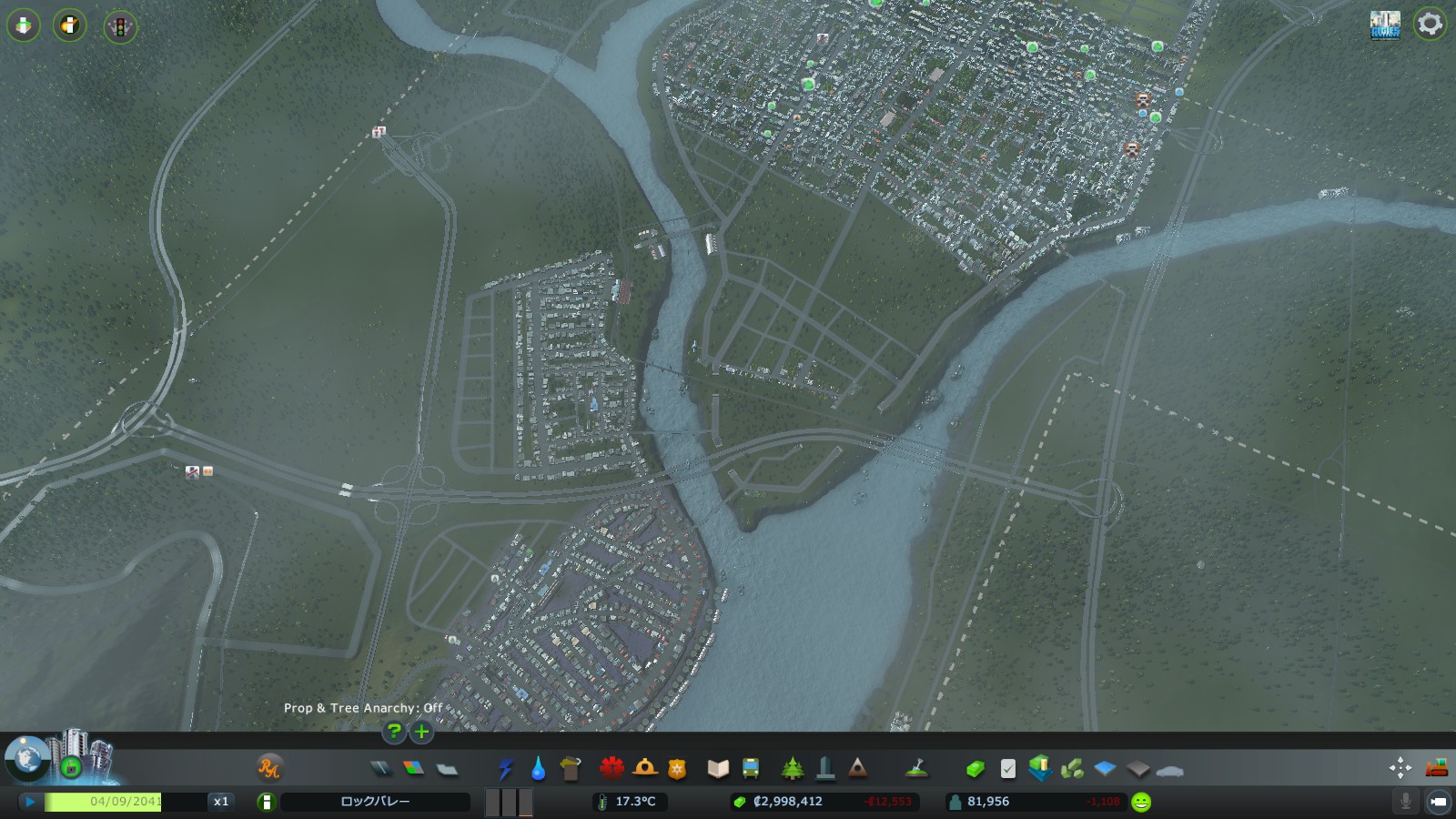

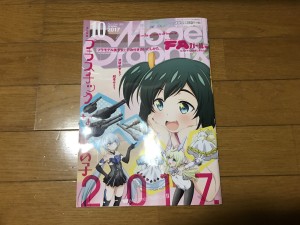
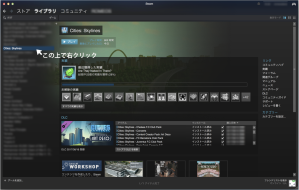
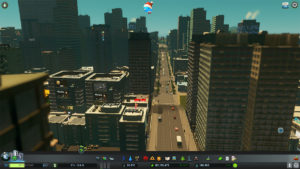

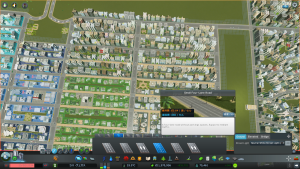


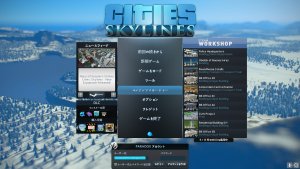
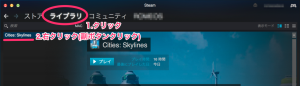
コメント